Как связать Facebook с Twitter
Разное / / November 28, 2021
Сегодня Facebook - это приложение для социальных сетей номер один, которое насчитывает более 2,6 миллиарда пользователей по всему миру. Twitter - это привлекательный инструмент для отправки и / или получения коротких сообщений, известных как твиты. 145 миллионов человек используют Twitter каждый день. Размещение развлекательного или информативного контента в Facebook и Twitter позволяет вам расширить круг своих поклонников и продвигать свой бизнес.
Что делать, если вы хотите репостить в Твиттере тот же контент, которым уже поделились на Facebook? Если вы хотите узнать ответ на этот вопрос, читайте до конца. В этом руководстве мы поделились различными приемами, которые помогут вам привяжите свою учетную запись Facebook к Twitter.

СОДЕРЖАНИЕ
- Как связать свою учетную запись Facebook с Twitter
- Добавьте ссылку на Twitter в свою биографию на Facebook (работает)
- Метод 1: проверьте настройки Facebook
- Метод 2: свяжите свою учетную запись Facebook с учетной записью Twitter
- Как отключить кросс-постинг
Как связать свою учетную запись Facebook с Twitter
ПРЕДУПРЕЖДЕНИЕ: Facebook отключил эту функцию, следующие шаги больше не действительны. Мы не удаляли шаги, поскольку сохраняем их для архивирования. Единственный способ связать свою учетную запись Facebook с Twitter - использовать сторонние приложения, такие как Hootsuite.
Добавьте ссылку на Twitter в свою биографию на Facebook (работает)
1. Перейдите в свою учетную запись Twitter и запишите свое имя пользователя Twitter.
2. Теперь откройте Facebook и зайдите в свой профиль.
3. Нажать на Редактировать профиль вариант.

4. Прокрутите вниз и внизу нажмите на Редактировать информацию о себе кнопка.

5. В левой части нажмите на Контактная и основная информация.
6. В разделе "Сайты и социальные сети" нажмите Добавьте социальную ссылку. Снова нажмите кнопку «Добавить социальную ссылку».
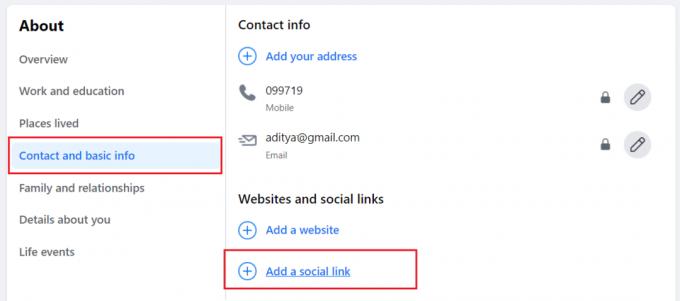
7. В раскрывающемся списке справа выберите Твиттер а потом введите свое имя пользователя Twitter в поле Социальная ссылка.

8. Когда закончите, нажмите Сохранить.

Метод 1: проверьте настройки Facebook
Первый шаг - убедиться, что платформа вашего приложения включена в Facebook, что позволит другим приложениям устанавливать соединение. Вот как это проверить:
1. Lог в в свою учетную запись Facebook и коснитесь трехстрочный значок меню отображается в правом верхнем углу.
2. Теперь нажмите на Настройки.

3. Здесь Настройки аккаунта появится меню. Нажмите Приложения и веб-сайты как показано.
4. Когда вы нажимаете на Приложения и веб-сайты, вы можете управлять информацией, которой вы делитесь с приложениями и веб-сайтами, на которые вы вошли через Facebook.

5. Далее коснитесь Приложения, веб-сайты и игры как показано ниже.
Примечание: Этот параметр контролирует вашу способность взаимодействовать с приложениями, веб-сайтами и играми, о которых вы можете запрашивать информацию на Facebook..

5. Наконец, чтобы взаимодействовать и делиться контентом с другими приложениями, Включить настройки, как показано на данном рисунке.
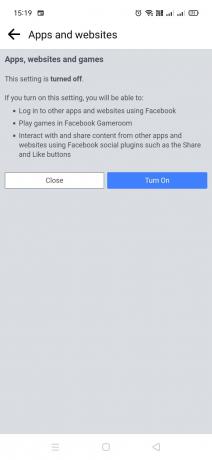
После этого сообщения, которыми вы делитесь в Facebook, также можно будет публиковать в Twitter.
Примечание: Чтобы использовать эту функцию, вы должны изменить публикация в открытом доступе из частного.
Читайте также:Как удалить ретвит из Twitter
Метод 2: свяжите свою учетную запись Facebook с учетной записью Twitter
1. Нажмите на это ссылка связать Facebook с Twitter.
2. Выбирать Свяжите мой профиль с Twitter отображается на зеленой вкладке. Просто введите свое имя пользователя и пароль и продолжайте.
Примечание: К вашей учетной записи Twitter можно привязать несколько учетных записей Facebook.
3. Теперь коснитесь Авторизовать приложение.
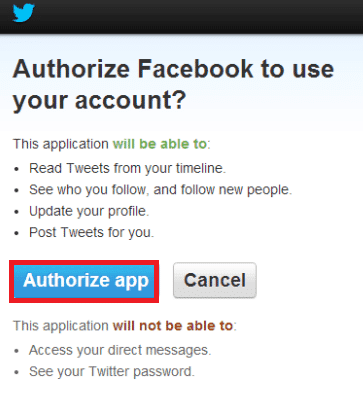
4. Теперь вы будете перенаправлены на свою страницу в Facebook. Вы также получите запрос на подтверждение: Ваша страница в Facebook теперь связана с Twitter.
5. Установите / снимите флажки в следующих полях в соответствии с вашими предпочтениями для перекрестной публикации в Twitter, когда вы делитесь ими на Facebook.
- Обновления статуса
- Фото
- видео
- Ссылки
- Примечания
- События
Теперь каждый раз, когда вы публикуете контент на Facebook, он будет размещаться в вашей учетной записи Twitter.
Примечание 1: Когда вы публикуете мультимедийный файл, например изображение или видео, на Facebook, в вашем ленте Twitter будет размещена ссылка на соответствующее исходное изображение или видео. И все хэштеги, размещенные в Facebook, будут публиковаться так же, как и в Twitter.
Читайте также:Как исправить не загружающиеся фотографии в Твиттере
Как отключить кросс-постинг
Вы можете ОТКЛЮЧИТЬ перекрестную публикацию либо из Facebook, либо из Twitter. Неважно, отключаете ли вы функцию перекрестной публикации через Facebook или Twitter. Оба метода работают эффективно, и нет необходимости применять оба одновременно.
Вариант 1. Как отключить кросс-публикацию через Twitter
1. Lог в в свою учетную запись Twitter и запустите Настройки.
2. Перейти к Программы раздел.
3. Теперь все приложения, для которых включена функция перекрестной публикации, будут отображаться на экране. ВЫКЛЮЧИТЬ приложения, в которых вы больше не хотите размещать контент.
Примечание: Если вы хотите включить функцию перекрестной публикации для определенных приложений, повторите те же шаги и включить доступ для кросс-постинга.
Вариант 2: как отключить кросс-публикацию через Facebook
1. Использовать ссылка приведенные здесь, и измените настройки на запрещать функция перекрестной публикации.
2. Вы можете включить снова использовать функцию перекрестной публикации, используя ту же ссылку.
Рекомендуемые:
- Устранение проблем с загрузкой Facebook некорректно
- Как сделать расширенный поиск на Facebook
- Как распаковать файлы RAR на ПК или мобильном устройстве
- Исправить видео с поддерживаемым форматом и типом MIME не найдено
Мы надеемся, что это руководство было полезным, и вы смогли привяжите свою учетную запись Facebook к Twitter. Если у вас есть какие-либо вопросы / комментарии относительно этой статьи, не стесняйтесь оставлять их в разделе комментариев.



